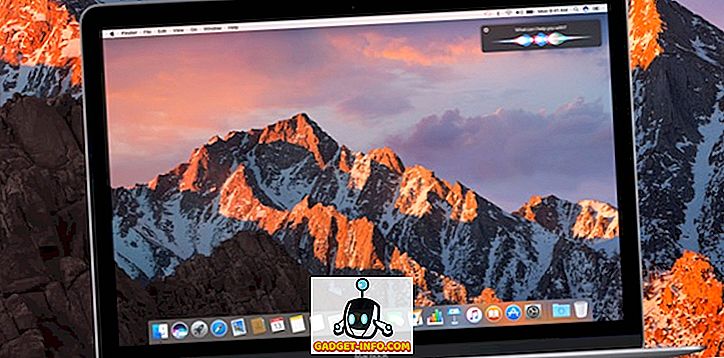Jeg har installeret Windows 8 / Windows 10 på et par maskiner på det seneste for at spille rundt med det, og det har installeret uden problemer på alle maskiner undtagen en. På en ældre Dell-computer, som jeg har, får jeg følgende fejlmeddelelse under opsætningen:
Din pc's CPU er ikke kompatibel med Windows 8

Jeg var temmelig sikker på, at Windows 8 kunne installeres på computeren efter at have kigget op systemkravene i Windows 8, så jeg var overrasket over at se denne besked. Du kan også få denne besked, når du installerer Windows 10. Hvis du kontrollerer følgende links, kan du se de grundlæggende RAM-, CPU-krav til Windows 8 og 10:
//www.microsoft.com/en-us/windows/windows-10-specifications
//support.microsoft.com/en-us/help/12660/windows-8-system-requirements
Desværre går disse ikke ind i superspecifikke detaljer om kravene, hvorfor jeg ikke kunne finde ud af, hvorfor jeg fik denne fejl på min Dell. Så her er hvad mit problem var, og hvad du skal gøre for at rette det, så du kan installere Windows 8 og Windows 10 uden problemer.

CPU-funktioner
Så for at installere Windows 8 eller Windows 10 skal CPU'en på din maskine understøtte følgende funktioner:
- PAE eller Fysisk adresseudvidelse - NX (Ingen eXecute bit) - SSE2
Nu er de fleste moderne CPU'er som standard understøttet af disse funktioner, og det er ikke et problem. Hvis du får denne fejl, er det formentlig sandsynligt, at NX ikke er aktiveret i dit BIOS. For at lære at finde ud af om dit system understøtter NX og SSE2, skal du tjekke denne hvidbog af Microsoft:
//msdn.microsoft.com/en-us/library/windows/hardware/hh975398.aspx
Det går også igennem nogle trin for at vise dig, hvordan du aktiverer NX, hvis dit system understøtter det. Dybest set skal du dog gå til din BIOS og gennemse nogle af de avancerede sider, indtil du finder noget relateret til følgende:
- EDB (Udfør Disabled Disabled Bit)
- Udfør deaktiveret hukommelsesbeskyttelse
- EVP (Forbedret Virusbeskyttelse)
- Nej Udfør Memory Protect

NX-funktionen kan have flere navne som angivet ovenfor, og afhængigt af dit system kan det være noget anderledes. Den bedste mulighed her er at downloade spec sheet for din computer eller bundkort, hvis du kan finde den og søge efter NX i manualerne. Bemærk, at hvis du ikke engang ser nogen af disse muligheder, kan det skyldes, at dit BIOS skal opdateres. Hvis du har en ældre computer, og du ikke har opdateret BIOS i et stykke tid, så er det første, du skal gøre, at opdatere det.
For min Dell måtte jeg opdatere BIOS til den nyeste version, så aktiver NX i indstillingerne og alt fungerede fint efter det. Jeg kunne installere Windows 8 / Windows 10 uden problemer.
Boot fra USB / DVD
Den eneste løsning, der officielt virker, hvis du ikke har NX aktiveret, er at brænde ISO-billedet på en dvd eller oprette et bootbart USB-flashdrev og derefter starte fra dvd'en eller flashdrevet. Der er to installatører i Windows 8, forbrugeren og den kommercielle. Den ene er i roden af dvd'en, og den anden er i / kilder mappe. Når du starter med dvd eller flash-drev, kører det kommercielle installationsprogram og kører derfor ikke til NX og SSE2.
Bemærk, at dette kun er med udgivelseseksemplet. Dette vil nok ikke være, hvordan det virker, når Windows 8 endelig udgives. På det tidspunkt, hvis du får en blå skærm under installationen, er din CPU simpelthen for gammel og kan ikke køre Windows 8. Hvis din CPU ikke understøtter NX helt, vil den ikke installere på nogen måde.
Hvis du forsøger at opgradere Forbrugereksemplet til Release Preview, kan du muligvis også få denne fejl. I dette tilfælde skal du simpelthen omformatere og derefter lave en frisk installation af Release Preview. Dette har arbejdet for et par personer.
Hvis du stadig ikke kan få Windows 8 til at installere, fordi din CPU ikke er kompatibel, skriv en kommentar her med dine pc-specifikationer, og vi vil forsøge at hjælpe. Hvis du har denne CPU ikke er kompatibelt problem i Windows 10, så tjek dette indlæg, der giver mange flere tips om, hvordan du retter det. God fornøjelse!
![Alle accepterede betalingsmetoder i Google Play Butik [Ultimate List]](https://gadget-info.com/img/mobile/804/all-accepted-payment-methods-google-play-store-9.jpg)